Chromebook er en ny minimalistisk computerplatform, der er udviklet af Google med sit eget operativsystem. Er du træt af at finde måder at afspille dine dvd'er på Chromebook? Her er lidt solskin til dig, for du er ved at finde de bedste løsninger til at finde den bedste. Chromebook DVD-afspiller at nyde DVD-film.
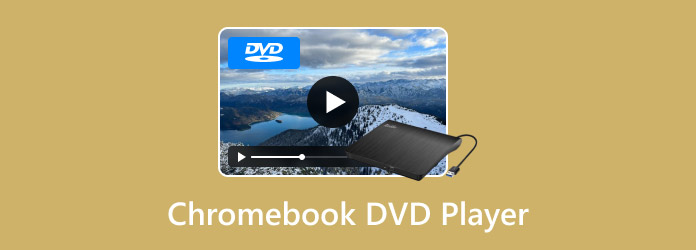
- Del 1. Kan du bruge en DVD-afspiller med en Chromebook
- Del 2. Sådan afspiller du dvd'er på Chromebook
- Del 3. Ofte stillede spørgsmål om afspilning af dvd'er på Chromebook
Del 1. Kan du bruge en DVD-afspiller med en Chromebook
Hvis du spørger, om du kan bruge en dvd-afspiller med en Chromebook, er svaret ja. Lad os huske på, at der ikke er nogen måde at afspille dvd'er direkte på en Chromebook, da den ikke understøtter dvd-codecs. Den skal understøtte sådanne codecs, fordi det er dem, der bruges til at kode eller afkode signalet eller den digitale datastrøm. Chrome OS har mange begrænsninger, og det kan kun acceptere et par lyd- og videoformater. Derfor, hvis du vil se en dvd, kan du bruge et eksternt dvd-drev til din Chromebook.
Chromebooks blev udviklet uden indbyggede cd-drev. Ved hjælp af en ekstern DVD-afspiller vil Chromebook være i stand til at læse forskellige typer diske. Sådanne diske er CD, CD-RW, Blu-ray, Blu-ray-RW, DVD og DVD-RW. For at give dig yderligere oplysninger om dette, er her det mest foreslåede eksterne dvd-drev til brug på Chromebook.

Vi præsenterer denne eksterne DVD-afspiller fra LG, der tilbyder let og slank fysisk hardware, som du nemt kan bære med dig. Den er kendt for at være en ultraslank bærbar DVD-afspiller til Chrome OS med en højde på 14 mm, samtidig med at den er kompatibel med et USB 2.0-interface. Derudover har denne afspiller optageformater, herunder DVD-ROM og CD-ROM. Denne afspiller og brænder gør et fantastisk stykke arbejde med at bevise LG's ydeevnekvalitet, da den også giver dig op til 24x CD-skrivehastighed og 8x DVD R-skrivehastighed.
Derfor skal du forstå, at denne form for eksternt DVD-drev kun kan læse deres accepterede DVD-typer, som andre gør. Og de kan ikke brænde nogen data eller filer til DVD-diske.
Hvordan vil du bruge dette dvd-drev på din Chromebook? Start med at slutte den til din computerenhed via dens USB. Indsæt derefter din dvd-disk i dvd-drevet og naviger din Chromebook for at få adgang til dvd-filerne. Bemærk venligst, at adgang til filen på denne eksterne DVD er den samme, som når du får adgang til dine almindelige filer.
Del 2. Sådan afspiller du dvd'er på Chromebook
Fremadrettet er brugbarheden af en DVD-ripper til en Chromebook. Dette er en af de mest effektive måder at afspille dvd'er på din computer. Dette er en mere pålidelig løsning til din Chromebook, da din pc er en ultrabook på grund af dens superslanke profil. Derfor, hvis du ikke kan lide tanken om at tilslutte et eksternt DVD-drev til din Chromebook, kan du måske afspille de DVD-film, der er gemt på forhånd på et USB-drev, som er et produkt af ripping. Læs nu nedenfor for at møde den bedste DVD-ripper at bruge.
Introduktion af den mest fremragende software med en storslået DVD-ripper som en del af dens ultimative funktioner, Blu-ray Master gratis DVD RipperDenne bedste DVD-afspiller til Chromebook giver dig den nemmeste og hurtigste måde at rippe, så du kan afspille DVD'er på din Chromebook, når du vil. Derudover giver den dig mulighed for at rippe og konvertere din DVD-pakke til mere end 500 forskellige filer, herunder MP4, MOV, M4V, MKV osv., som understøttes af Chromebook-computeren. Derudover er der også masser af redigeringsfunktioner, som du kan bruge til at forbedre dine konverterede film baseret på dine præferencer. Samtidig giver ripperværktøjet dig mulighed for at tilføje flere lydspor og undertekstspor til din DVD-film. Plus, det understøtter endda DVD'er, der indeholder 2D- og 3D-indhold.
Nøglefunktioner:
- Rip og konverter alle typer DVD'er til mere end 500 formater.
- Understøtter videoudgang i op til 8K opløsning.
- En ultrahurtig ripping-proces med en 70 gange hurtigere konverteringsproces.
- Mange redigeringsmuligheder at bruge før og efter ripping og konverteringsprocessen.
Trin 1.Indsæt din DVD-disk i din computer, og download og installer derefter den fantastiske DVD-ripper. Start den, og klik på Indlæs disk ikonet for at importere disken.
Gratis download
Til Windows
Sikker download
Gratis download
til macOS
Sikker download

Trin 2.Efter indlæsning skal du gå ind og klikke på pileknappen på Profil del for at åbne vinduet med forskellige formatvalg. Du kan vælge dit foretrukne videoformat og encoder eller kvalitet.

Trin 3.Bagefter har du mulighed for at klikke på en af miniaturebillederne for indstillinger for at forbedre din DVD-film. Derefter kan du gå til Bestemmelsessted sektion og klik Gennemse for at indstille fildestinationen direkte til dit USB-drev.

Trin 4.Til sidst skal du trykke på Konvertere knappen for at starte den hurtige rippingsproces. Tjek derefter de nyligt rippede film i din angivne mappe.

Trin 5.Tilslut USB-stikket til Chromebook-bæreren, og åbn mappen for at se DVD-videoer på den. Du kan afspille DVD'er på en Chromebook.

Del 3. Ofte stillede spørgsmål om afspilning af dvd'er på Chromebook
-
Kan det betale sig at købe et eksternt dvd-drev til Chromebook?
Ja, hvis du bruger det til forretningsformål. Men hvis du kun vil bruge det til personlig brug på grund af dit ønske om at se en DVD-film, så er det ikke.
-
Kan jeg afspille DVD ISO-filer med Chromebook?
Ja. DVD ISO-filer og -mapper kan afspilles på Chromebook. Kun DVD-diske er ikke tilladt at afspille, da Chromebooks ikke har et indbygget optisk drev.
-
Hvad er den bedste dvd-afspillersoftware til Chromebook?
Den bedste dvd-afspillersoftware til Chromebook, som vi stærkt anbefaler, er Blu-ray-afspiller. Det er en alt-i-en-afspiller, der afspiller alle typer Blu-ray, dvd'er og digitale videoer.
Konklusion
Der har du det, den pålidelige DVD-ripper og det eksterne DVD-drev til Chromebook, du ikke bør gå glip af. Igen afhænger brugen af hver løsning af dine behov. Få fat i en ekstern Chromebook DVD-afspiller er et must, hvis du vil bruge det til et forretningsformål, men hvis det kun er til personligt brug, er det meget mere overkommeligt at bruge en DVD-ripper. Brug Video Converter Ultimate, som har multifunktionel software, der giver dig mulighed for at rippe og konvertere filer og redigere dine filer.
Mere fra Blu-ray Master
Bedste DVD-afspiller


